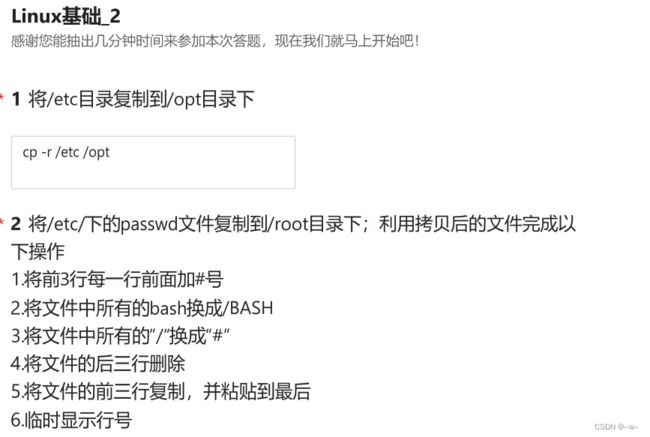Linux文件管理
一、Linux文件管理
1. touch: 创建文件
语法格式:touch [路径] [文件名]
创建多个文件:touch 123 /opt/qf
创建文件以日期命名: touch $(date +%F)
批量创建文件:touch file{1..100}
touch /opt{abc}
2.删除: rm -rf 文件
rm: 递归 , rf:强制
rm -rf ./* : *代表所有 ./* :删除当前目录下的所有
./ 当前目录
/* : 删除
3.创建目录:mkdir
mkdir ./dir2 : 在当前目录下创建dir2
mkdir ../dir3 : 在上一级目录下创建dir3
拷贝:生成一个副本
eg: /a/a.txt
/b/a.txt
4. 拷贝文件: cp
语法格式:cp [参数] 源文件[路径+文件名] 目的地
!$ :获取上一条命令的最后一个参数(当执行的命令需要调用上一命令的参数)如果我们拷贝的是目录,使用cp需要加参数-r (如果不确定拷贝文件还是目录就都用-r)
剪切==移动
mv 源文件/源目录 目的地
将yu1移动到当前目录下的yu2
5. cat: 查看文件的内容
cat -n: 显示行号
head : 默认只能从前往后看10行,head -3:看三行
tail : 默认只能从后往前看10行,tail -3:看三行
tailf : 实时查看文件内容 tail -f
linux文件编辑工具===vi vim
文件编辑工具===wps
系统中默认只有vi,安装vim的命令:yum -y install vim 虚拟机
云服务器自带vim
命令模式(vim):
快捷键:gg:光标直接定位到首行
G:光标直接定位到尾行
3G :进入第三行
5G:进入第五行
end: 光标定位到行尾 ==$
home : 光标定位到行首 ==0
yy: 复制,p: 粘贴
dd: 删除
u: 撤销
dG: 删除所有(光标在首行)光标所在行到行尾
进入vim插入模式的快捷键: i I a A o O
: 进入末行模式(扩展命令模式)
w 保存
q 退出
wq 保存并退出
w! 强制保存
q! 强制退出
wq! 强制保存并退出
临时设置:
:set nu : 设置行号
:set ic 不区分大小写
:set nonu 取消设置行号
永久环境: vim /etc/vimrc 影响所有系统用户
~/.vimrc 影响某一个用户
搜索:
[root@k8s-node-2 mnt]# vim /etc/passwd
在命令模式下输入 / 后面跟上要查找的内容,查找到的内容在文字的后面会加底色(n可以互相切换)
范围s/要替换的内容/替换成谁/g(全局修改)
eg: %s/root/ROOT/g
范围s/要替换的内容/替换成谁/ : 默认情况下只替换每行中查询到的第一个
:1,5 s/root/yang/ 从1-5行的root替换为yang
: 5,$ s/root/yang/ $表示最后一行
:1,$ s/root/yang/g ===:% s/root/yang/g %表示全文 g表示全局
:% #/dev/sda#/var/ccc#g
: ,8 s/root/yang/ 从当前行到第八行
:4,9 s/^#// 4-9行的开头 #替换为空
:5,10 s/.*/#&/ 5-10前加入# (.*表示整行 &引用查找的内容)
16. cd /opt
rm -rf ./*8